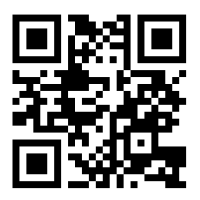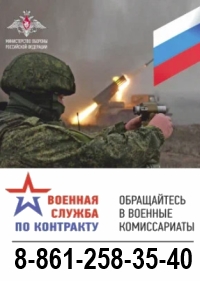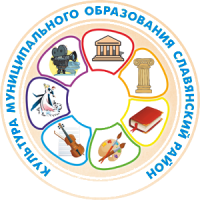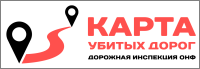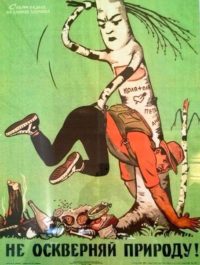!!! ЭТА СТРАНИЦА УТРАТИЛА СВОЙ ФУНКЦИОНАЛ !!!
Доступная среда — адаптация сайта
На нашем сайте можно воспользоваться технологией с адаптивным режимом отображения контента для людей с нарушениями зрения (Приказ Росстандарта от 29.11.2012 № 1789-ст «Об утверждении национального стандарта», ГОСТ Р 52872-2012).
Переход в режим выбора и настройки параметров отображения контента — красная кнопка в правой колонке (сайдбаре) «Версии сайта для слабовидящих». При переключении режимов, вверху отобразится удобная панель навигации с опциями и настройками.

Применение адаптивных технологий на сайтах государственных и муниципальных учреждений регулируется всего одним документом — ГОСТ Р 52872-2012 Интернет-ресурсы. Требования доступности для инвалидов по зрению.
Если у вас возникли проблемы с доступом к информации на нашем сайте, пожалуйста, сообщите нам, и мы будем работать над обеспечением доступности. Свяжитесь с нами, опишите проблемы с которыми вы сталкиваетесь при чтении материалов сайта.
Практически любой настольный компьютер можно настроить так, что на нем смогут работать люди с плохим зрением. Например, встроенные возможности модификации интерфейса для слабовидящих имеет операционная система Windows со своим удобным механизмом настройки цветов экрана и размеров системного шрифта. В комплект стандартных цветовых гамм Windows входят специальные высококонтрастные схемы (например, «Тыква / крупный шрифт» или «Контрастная черная / гигантский шрифт»). Кроме того, в «Панели управления» (значок «Специальные возможности») можно включить звуковые сигналы, которые будут сопровождать нажатия клавиш Caps Lock и Num Lock.
Проблему увеличения размера изображения можно решить при помощи большого монитора, однако гораздо более экономичным решением является установка на компьютер специальной программы — «увеличительного стекла». Такие программы позволяют произвольно увеличивать активные участки экрана, просто выделяя их движением мышки. В стандартной оболочке Windows также есть соответствующее средство облегчающее восприятие информации с экрана для слабовидящего пользователя. Речь идет о приложении «Экранная лупа», его можно запустить из меню: Главное меню (ПУСК) Программы Стандартные Специальные возможности.
Для слабовидящих в интернете уже разработана масса удобных средств. Так, большинство современных браузеров, в том числе распространяемых бесплатно, позволяют простым движением ролика на мыши, держа нажатой клавишу CTRL, увеличить или уменьшить размер шрифта (масштаб) на любом сайте и без затруднения читать размещенную на нем информацию.
Соответствие сайта ГОСТ Р 52872-2012
Требования доступности для инвалидов по зрению содержатся в ГОСТ Р 52872-2012: «Интернет-ресурсы. Требования доступности для инвалидов по зрению».
Основные национальные стандарты:
— ресурс настроен таким образом, чтобы его элементы не вызывали затруднений в работе;
— фреймы на сайте запрещены;
— все изображения имеют текстовое описание содержимого, а ссылки — целевой страницы;
— возможность включить/отключить управление отображения изображениями;
— наличие нескольких вариантов отображения размера шрифтов;
— возможность включить/отключить управление фоном сайта;
— цветовое оформление контрастное, цвет не является единственным способом для визуальной идентификации элементов на сайте.
Некорректное отображение календаря
В режиме «Версии сайта для слабовидящих» листики-стикеры календаря в правой боковой панели отображаются некорректно при масштабировании (при изменении размера шрифта). Проблема решается перезагрузкой страницы (F5).
Фотографии в серых тонах
Браузер Яндекс снова начал поддержку очень удобной функции grayscale. При наведении курсора на фотографию — изображение видим в серых тонах.
В помощь пользователю. Навигация по сайту с помощью клавиатуры (без мышки)
| Браузер* | Яндекс | Mozilla Firefox | Opera | Internet Explorer | Google Chrome |
| Переход вперед по последовательности элементов на веб-странице, в адресной строке и на панели ссылок | Tab | Tab | Tab | Tab | Tab |
| Переход назад по последовательности элементов на веб-странице, в адресной строке и на панели ссылок | Shift + Tab | Shift + Tab | Shift + Tab | Shift + Tab | Shift + Tab |
| Действие, исполнение элемента на веб-странице | Enter | Enter | Enter | Enter | Enter |
| Переход на домашнюю страницу браузера | Alt + Home | Alt + Home | Alt + Home | Alt + Home | Alt + Home |
| Переход на следующую страницу | Alt + → или Shift + Backspace | Alt + → или Shift + Backspace | Alt + → | Alt + → или Shift + Backspace | Alt + → или Shift + Backspace |
| Переход на предыдущую страницу | Alt + ← или Backspace | Alt + ← или Backspace | Alt + ← или Backspace | Alt + ← или Backspace | Alt + ← или Backspace |
| Прокрутка к началу документа | ↑ | ↑ | ↑ | ↑ | ↑ |
| Прокрутка к концу документа | ↓ | ↓ | ↓ | ↓ | ↓ |
| Прокрутка к началу документа большими шагами | Page Up | Page Up или Shift + Space | Page Up или Shift + Space | Page Up или Shift + Space | Page Up или Shift + Space |
| Прокрутка к концу документа большими шагами | Page Down или Space | Page Down или Space | Page Down или Space | Page Down или Space | Page Down или Space |
| Переход в начало документа | Home | Home | Home | Home | Home |
| Переход в конец документа | End | End | End | End | End |
| Поиск на текущей странице | Ctrl + F или F3 | Ctrl + F | Ctrl + F | Ctrl + F | Ctrl + F |
| Найти далее | Ctrl + G | F3 | F3 | F3 | |
| Вернуться к предыдущему результату поиска | Ctrl + Shift + G | Shift + F3 | Shift + F3 | Shift + F3 | |
| Вызов контекстного меню ссылки | Shift + F10 | Shift + F10 | |||
| Обновить текущую страницу | F5 | Ctrl + R или F5 | Ctrl + R или F5 | Ctrl + R или F5 | Ctrl + R или F5 |
| Обновить текущую страницу (не используя кэш) | Ctrl + F5 | Ctrl + Shift + R или Ctrl + F5 | Shift + F5 или Ctrl + F5 | ||
| Выйти из меню окна или закрыть открытый диалог | Esc | Esc | Esc | Esc | Esc |
| Сохранить текущую страницу | Ctrl + S | Ctrl + S | Ctrl + S | Ctrl + S | Ctrl + S |
| Напечатать текущую страницу | Ctrl + P | Ctrl + P | Ctrl + P | Ctrl + P | Ctrl + P |
| Закрыть текущую страницу | Ctrl + W | Ctrl + W | Ctrl + W | Ctrl + W | Ctrl + W |
| Вывод справки | F1 | F1 | F1 | F1 | F1 |
| Переключение между полноэкранным и обычным режимами окна обозревателя | F11 | F11 | F11 | F11 | F11 |
| Режим активного курсора | F7 | F7 | |||
| Увеличить масштаб | Ctrl + «+» | Ctrl + «+» | Ctrl + «+» | Ctrl + «+» | Ctrl + «+» |
| Уменьшить масштаб | Ctrl + «-« | Ctrl + «-« | Ctrl + «-« | Ctrl + «-« | Ctrl + «-« |
| Вернуться к 100% | Ctrl + 0 | Ctrl + 0 | Ctrl + 0 | Ctrl + 0 | Ctrl + 0 |
* — здесь символ + подразумевает одновременное нажатие двух (или трех) клавиш